Windows Safe Mode je vrlo zgodan i koristan alat. Na računarima zaraženim virusima ili sa problemima s hardverskim upravljačkim programima, siguran način rada može biti jedini način da se problem riješi s računarom.
Kad se Windows pokrene u sigurnom načinu rada, ne učitava softver ili upravljačke programe drugih proizvođača, povećavajući vjerovatnoću da će preuzimanje uspjeti, a problem možete riješiti u sigurnom načinu rada.
Dodatne informacije: Dodavanje sigurnog načina pokretanja u Windows 8 Boot meni
Kada siguran režim može pomoći
Obično se pri pokretanju sistema Windows pri pokretanju pokreće čitav niz programa, upravljački programi za razne računarske uređaje i druge komponente. U slučaju da na računaru ima zlonamjernog softvera ili nestabilnih upravljačkih programa koji uzrokuju pojavu plavog ekrana smrti (BSOD), siguran način rada može vam pomoći ispraviti situaciju.
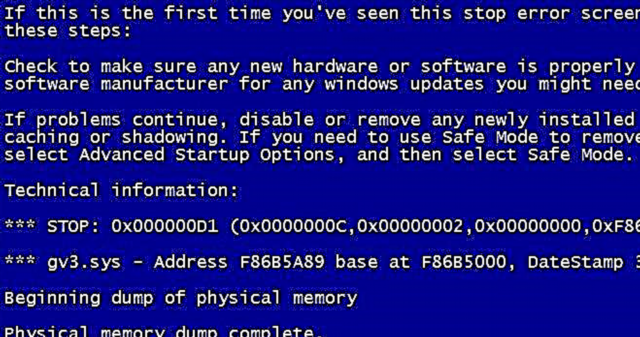
U sigurnom režimu, operativni sistem koristi ekran male rezolucije, inicijalizira samo potrebni hardver i (skoro) ne učitava programe treće strane. To vam omogućava da pokrenete Windows kada upravo te stvari ometaju njegovo učitavanje.
Stoga, ako iz nekog razloga ne možete normalno učitati Windows ili se na vašem računalu stalno pojavljuje plavi ekran smrti, pokušajte koristiti siguran režim.
Kako pokrenuti siguran režim

Teoretski, vaše računalo bi trebalo pokrenuti siguran sigurni način rada Windows ako dođe do kvara tokom pokretanja, međutim, ponekad može biti potrebno ručno pokretanje sigurnog načina rada, što se radi na sljedeći način:
- In Windows 7 i starije verzije: nakon uključivanja računara morate pritisnuti F8, kao rezultat se pojavljuje izbornik u kojem možete odabrati podizanje sustava u sigurnom načinu rada. Više detalja potražite u članku sigurnog načina Windows 7.
- In Windows 8: Kad uključite računar, morate pritisnuti Shift i F8, međutim, to možda neće raditi. Detaljnije: kako pokrenuti siguran način rada Windows 8.
Šta se tačno može popraviti u sigurnom režimu
Nakon što ste pokrenuli siguran način rada, možete izvršiti sljedeće radnje sa sistemom za ispravljanje računarskih grešaka:
- Skenirajte svoj računar radi virusaIzvršite lečenje virusa - vrlo često se oni virusi koje antivirus ne može ukloniti u normalnom režimu lako uklanjaju u sigurnom režimu. Ako nemate antivirus, možete ga instalirati dok je u sigurnom režimu.
- Pokrenite vraćanje sistema - ako računar stabilno radi u posljednje vrijeme, a sada su se pokvarili, koristite Restore System da biste vratili računar u stanje u kojem je bio prije.
- Deinstalirajte instalirani softver - ako su se problemi s pokretanjem ili pokretanjem Windowsa pokrenuli nakon instaliranja programa ili igre (posebno za programe koji instaliraju vlastite upravljačke programe), počeo se pojavljivati plavi ekran smrti, a zatim možete ukloniti instalirani softver u sigurnom načinu rada. Vrlo je vjerovatno da će se nakon toga računar normalno pokrenuti.
- Ažuriranje hardverskih upravljačkih programa - pod uvjetom da nestabilnost sustava uzrokuju upravljački programi uređaja, možete preuzeti i instalirati najnovije upravljačke programe s službenih web stranica proizvođača opreme.
- Ukloni baner sa radne površine - siguran način rada s podrškom naredbenog retka jedan je od glavnih načina da se riješite SMS ransomwarea, kako to učiniti detaljno je opisano u uputama Kako ukloniti transparent sa radne površine.
- Pogledajte da li se događaju kvarovi u sigurnom režimu - ako su za vrijeme normalnog učitavanja sustava Windows s računarom problemi u plavom ekranu smrti, automatskom ponovnom pokretanju ili slično, a u sigurnom načinu su odsuti, onda je najvjerojatnije problem u softveru. Ako, naprotiv, računar ne radi u sigurnom režimu, uzrokujući iste kvarove, onda postoji mogućnost da su oni uzrokovani hardverskim problemima. Vrijedi napomenuti da normalan rad u sigurnom režimu ne garantira da nema hardverskih problema - dešava se da se događaju samo s velikim opterećenjem opreme, na primjer, video kartice, što se ne događa u sigurnom režimu.

Evo nekih stvari koje možete raditi u sigurnom režimu. Ovo nije potpuni popis. U nekim slučajevima, kada rješavanje i dijagnosticiranje uzroka problema traje neprihvatljivo dugo i zahtijeva puno napora, ponovna instalacija Windows-a može biti najbolja opcija.











